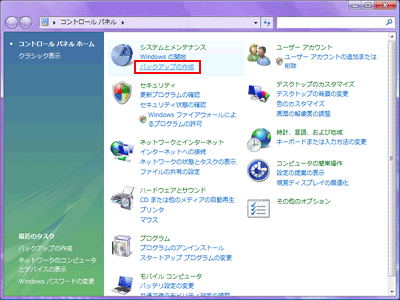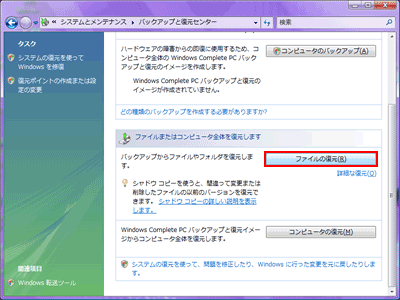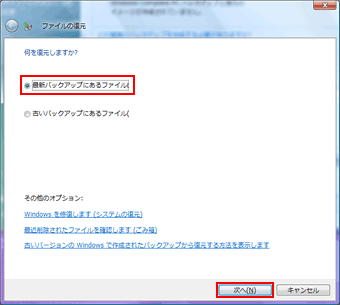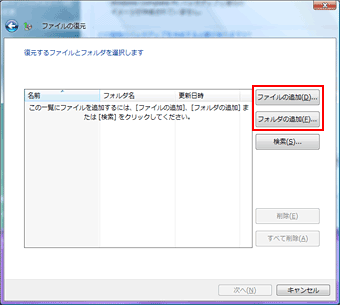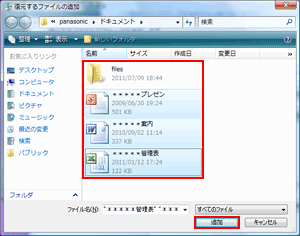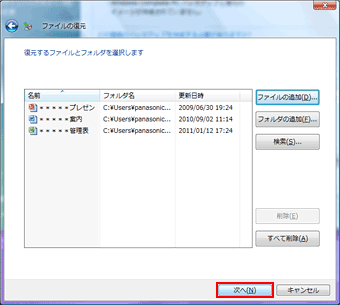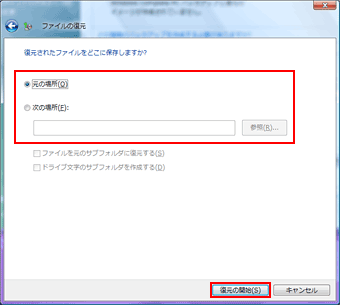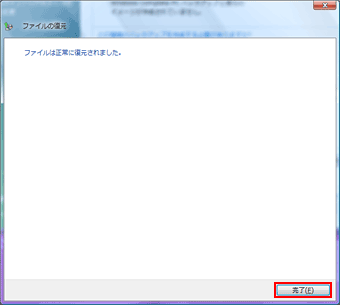| タイトル | [Windows Vista] バックアップしたファイルを復元する方法を教えてください。 | |
|---|---|---|
| 最終更新日 | 2011/07/20 | 管理NO:002821 |
| 対象OS |
Windows Vista
|
|
| 対象シリーズ |
|
|
Windows Vista環境で、バックアップしたファイルを復元する方法を教えてください。
「バックアップと復元センター」の機能を使用してバックアップしたファイルを復元する方法をご紹介します。
ファイルやフォルダをバックアップする方法は、下記FAQをご確認ください。
https://faq.askpc.panasonic.co.jp/faq/docs/002822

下記の手順で行ってください。
※外付けのUSBハードディスクドライブにバックアップした内容を復元する手順で説明します。
ファイルやフォルダをバックアップする方法は、下記FAQをご確認ください。
https://faq.askpc.panasonic.co.jp/faq/docs/002822
下記の手順で行ってください。
※外付けのUSBハードディスクドライブにバックアップした内容を復元する手順で説明します。
|


 このページを印刷する
このページを印刷する